كيفية صنع العناوين في Adobe Premiere Pro
التسميات التوضيحية - هذه عبارة عن نقوش متنوعة على الفيديو ، وفي معظم الحالات متحركة. لإنشائها ، هناك العديد من البرامج التي تختلف اختلافا كبيرا في وظائفها. واحد منهم هو Adobe Premiere Pro. يمكنه إنشاء عناوين غير معقدة ، مع الحد الأدنى من التأثيرات. إذا كانت المهمة هي خلق شيء أكثر جدية ، فإن هذا يعني أن هذا لن يكون كافياً. نفس شركة Adobe لديها برنامج آخر للمشاريع ذات التأثيرات المتعددة - Adobe After Effects. دعنا نعود إلى Premiere Pro ونرى كيف نضيف العناوين فيه.
إضافة تعليق
لإضافة نقش إلى الفيديو ، يجب الانتقال إلى "عنوان-عنوان جديد" . اختر الآن أحد الأشكال الثلاثة للنقوش. من الناحية النظرية ، يتم تحديد "Default Still" عندما تخطط لتراكب النص ، بدون تأثير الرسوم المتحركة. على الرغم من أنه في عملية العمل لا يزال من الممكن إضافته. يفترض الباقي إنشاء نص متحرك. دعونا نختار على سبيل المثال الخيار الأول - "الافتراضي لا يزال" .

في النافذة التي تفتح ، أضف اسم نقشنا. من حيث المبدأ ، هذا ليس ضروريًا ، ولكن عندما يكون هناك العديد من النقوش ، من السهل جدًا الخلط.
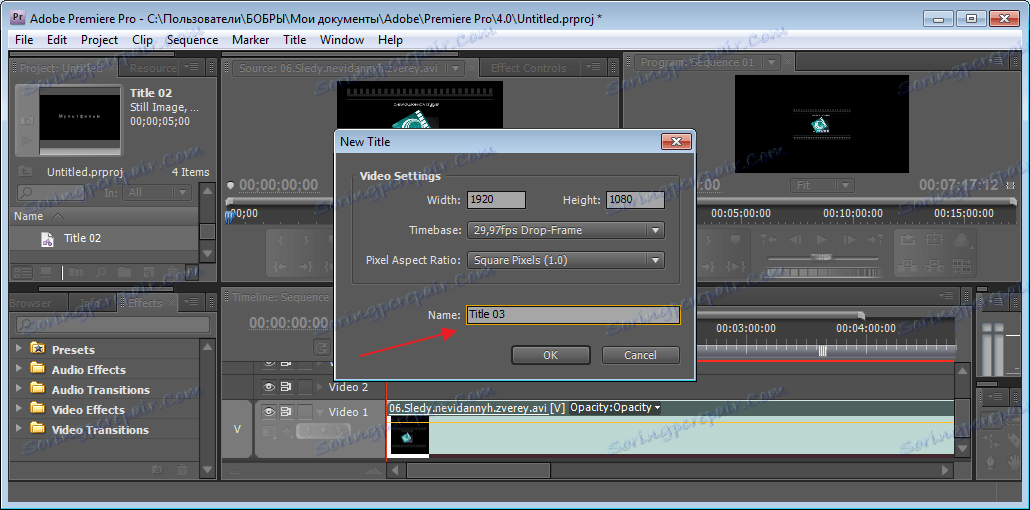
دخول وتحرير النص
تفتح نافذة تحرير النقوش. اختر الأداة "نص" ، والآن نحتاج إلى اختيار المنطقة التي سنقوم بإدخالها فيها. انقر فوق الماوس وتمتد. أدخل النص.
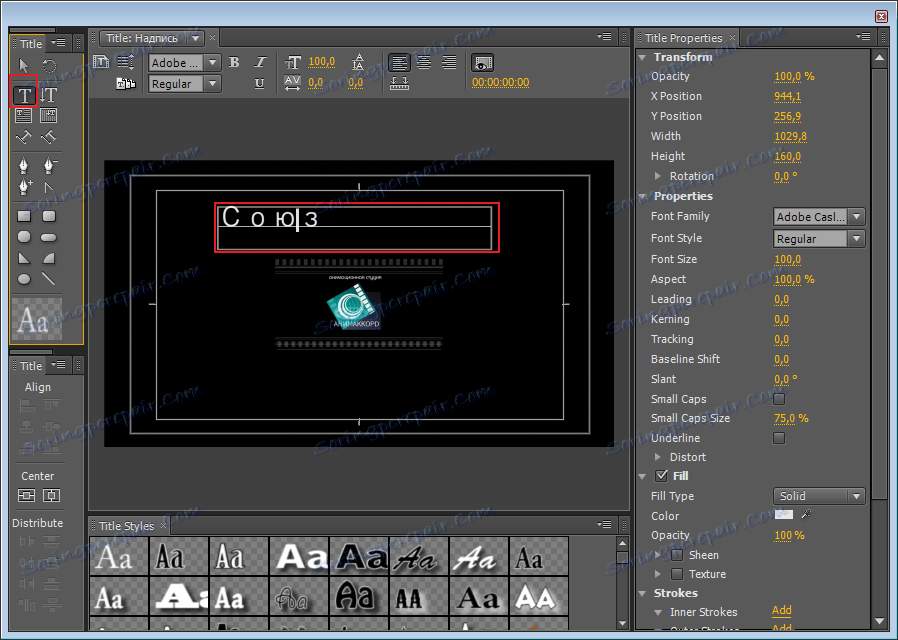
دعونا تغيير حجمها. للقيام بذلك ، قم بتغيير القيم في حقل "حجم الخط" .
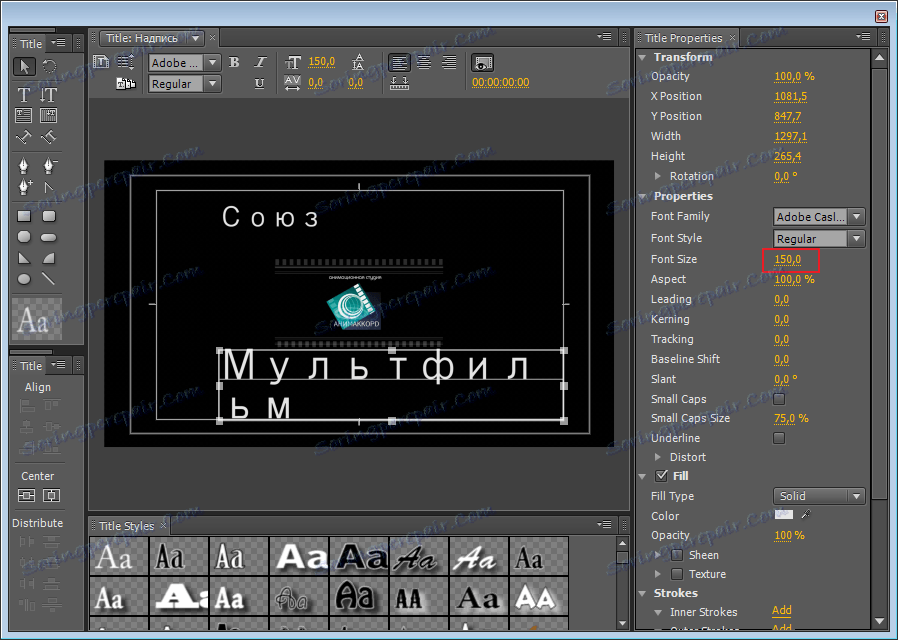
الآن محاذاة كل نقش في المركز. يتم ذلك باستخدام رمز خاص ، كما هو الحال في أي محرر نصوص.
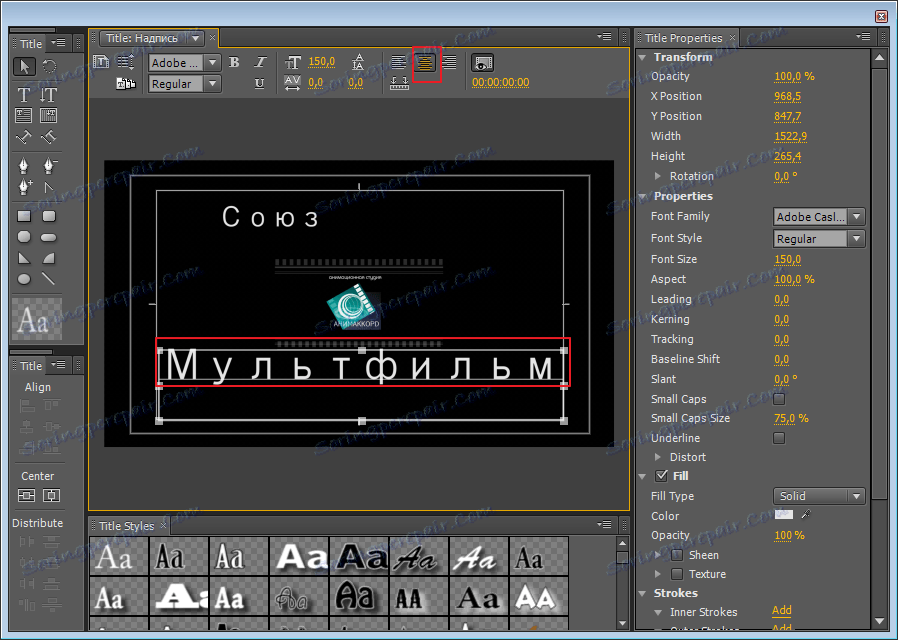
دعونا نغير اللون إلى لون أكثر إشراقا. للقيام بذلك ، في حقل "اللون" ، نضغط مرة واحدة ونختار اللون المرغوب. إذا لزم الأمر ، يمكنك استخدام ماصة ، والتي نسخ لون المنطقة المحددة.
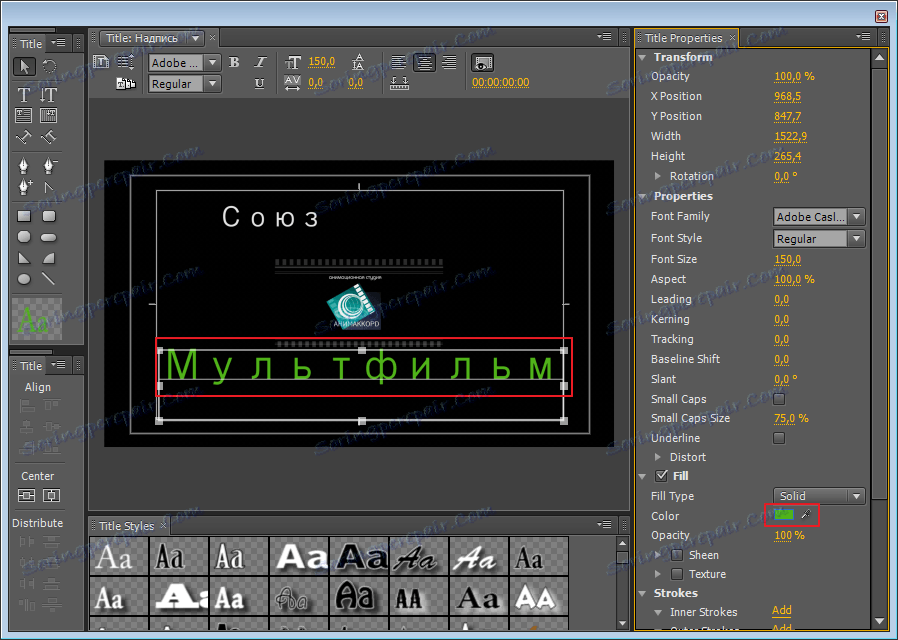
يمكنك أيضا تغيير الخط ، لأن الاعتمادات القياسية مملة. تحت النافذة الرئيسية هي لوحة الخط. يرجى ملاحظة أن بعضها قد لا يكون مدعومًا. يتم ملء الخط الافتراضي الذي اخترته بتدرج 4 نغمات ، مع تجربة تعيين ألوانه.
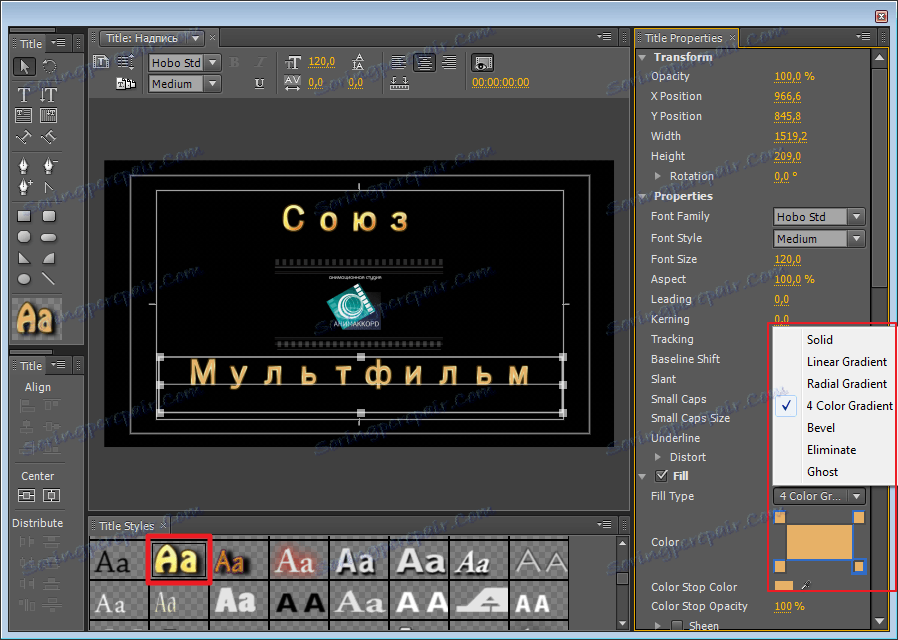
إنشاء ترجمة متحركة
التسمية التوضيحية جاهزة ، يمكننا إغلاق النافذة. لا تحتاج إلى حفظ أي شيء ، سيتم عرض كل شيء في النافذة الرئيسية.
نحن نوسع نقشتنا إلى المسافة المطلوبة. إذا ، يجب أن يكون على طول المحيط بالكامل ، ثم قم بتمديد الطول بالكامل.
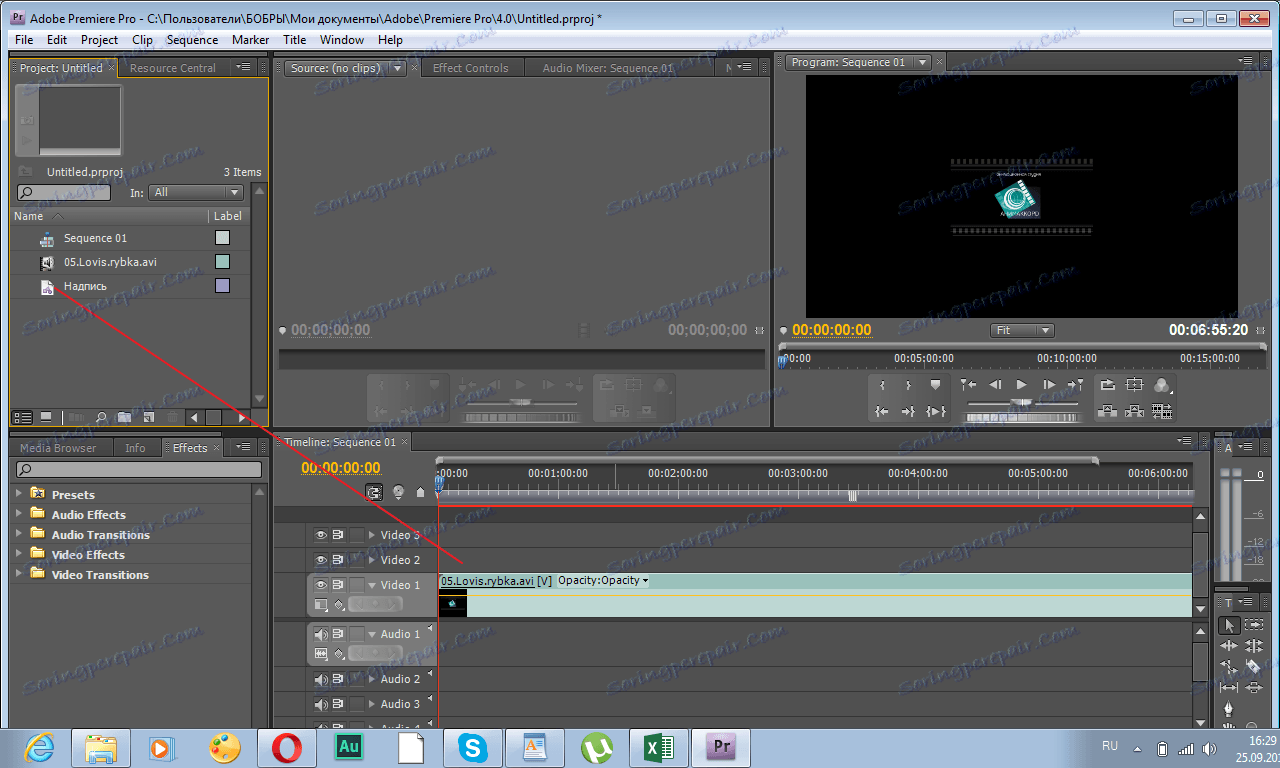
الآن سنقوم بإنشاء الرسوم المتحركة نفسها. اضغط مرتين على نقشتنا في حقل "الاسم" واذهب إلى نافذة تحرير النص. ابحث عن الرمز الموجود في الصورة. في النافذة الإضافية ، حدد "Cravl Left" . (من اليمين إلى اليسار).
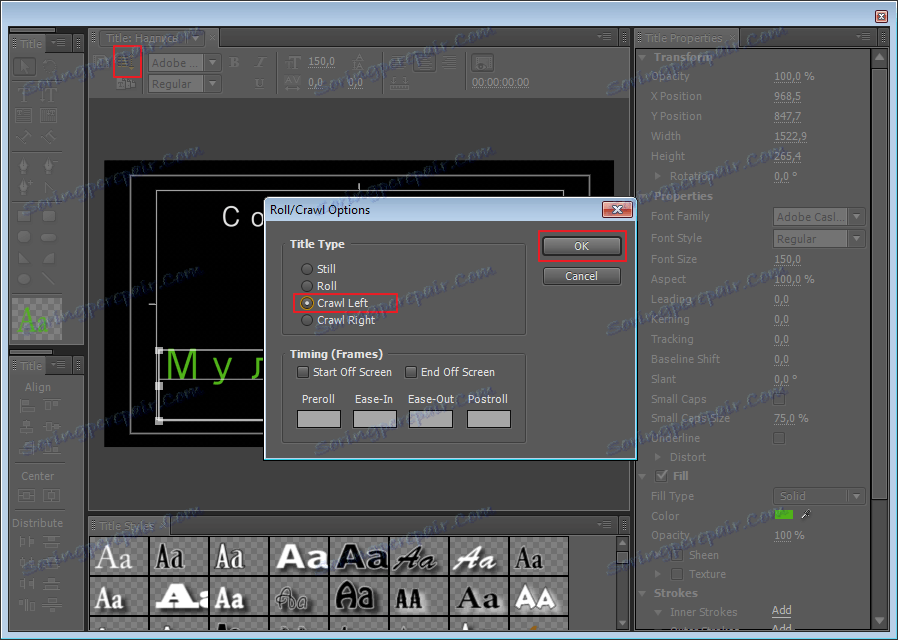
كما ترى ، بدأت عناويننا تظهر من الزاوية اليمنى.
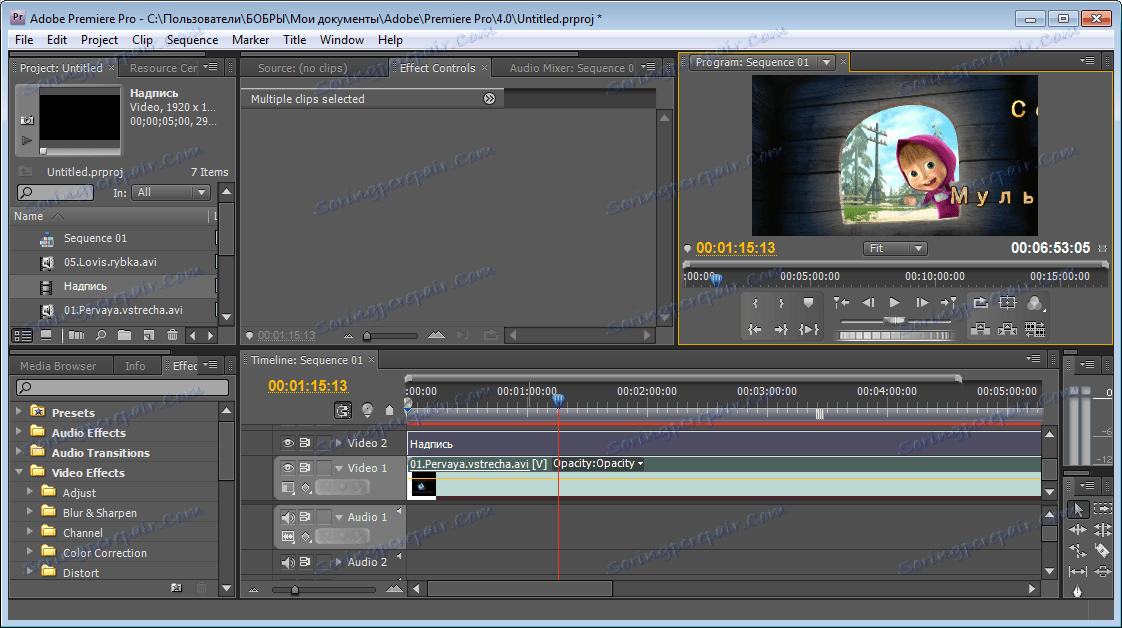
دعونا نحاول إنشاء مظهر مفاجئ للعناوين. حدد النقش على "الخط الزمني" وانتقل إلى لوحة "تأثير الضوابط" . توسيع تأثير "الحركة" وتفعيل رمز "مقياس" في شكل ساعة. قمنا بتعيين المعلمة إلى "0" . حرك شريط التمرير إلى مسافة معينة وقم بتعيين "Scale 100" . نتحقق مما حدث
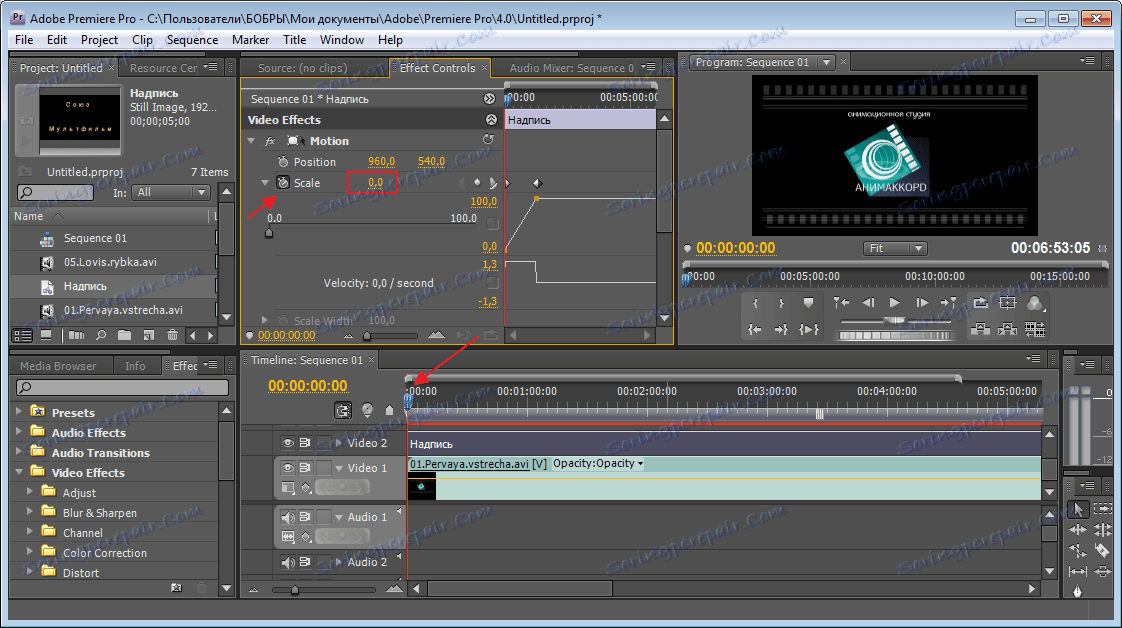
انتقل الآن إلى قسم "التعتيم" (الشفافية). قمنا بتعيين قيمته إلى "100" في الإطار الأول ، وفي النهاية وضعنا "0" . بهذه الطريقة سوف تختفي الرسوم المتحركة لدينا تدريجيا.
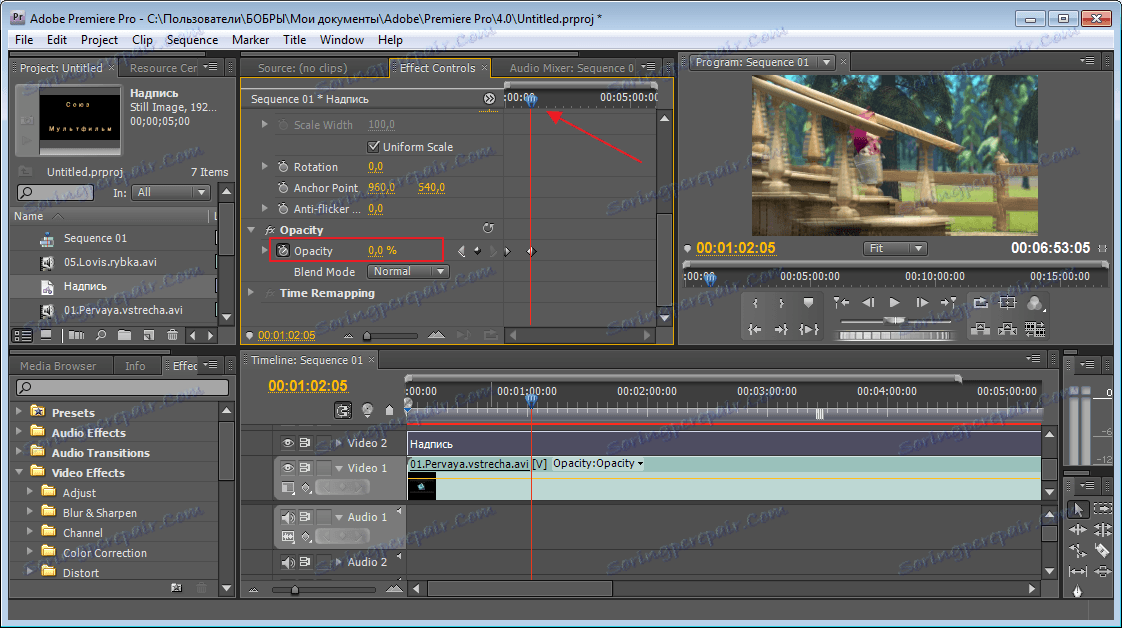
نظرنا في بعض التقنيات لإنشاء العناوين في Adobe After Effects. مع بقية الإعدادات ، يمكنك تجربة بنفسك لإصلاح النتيجة.
